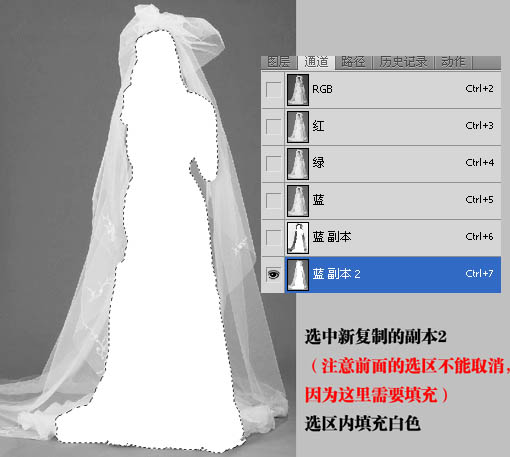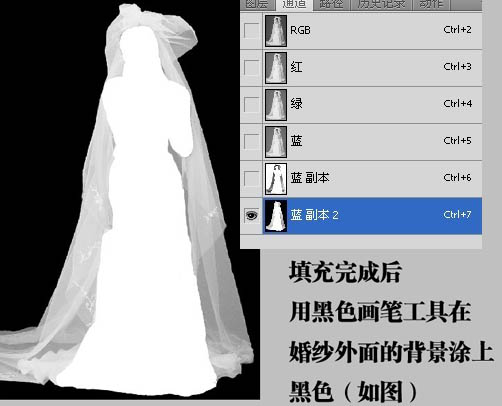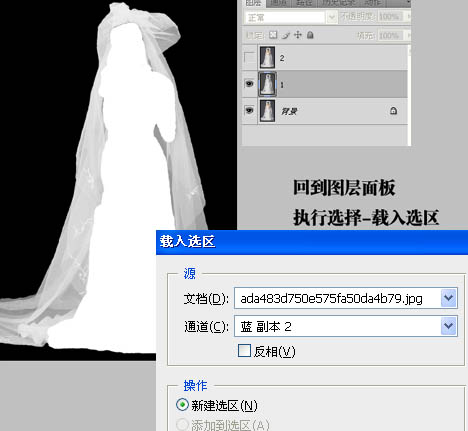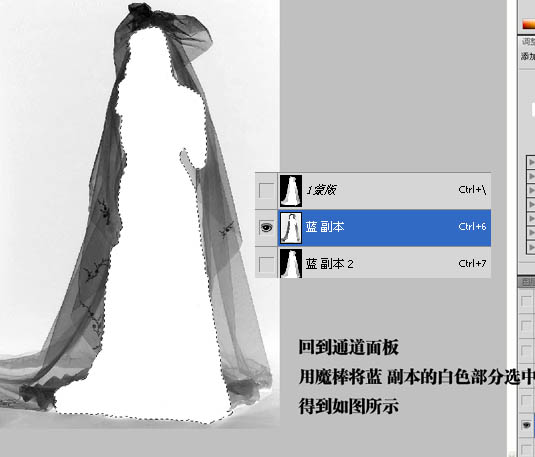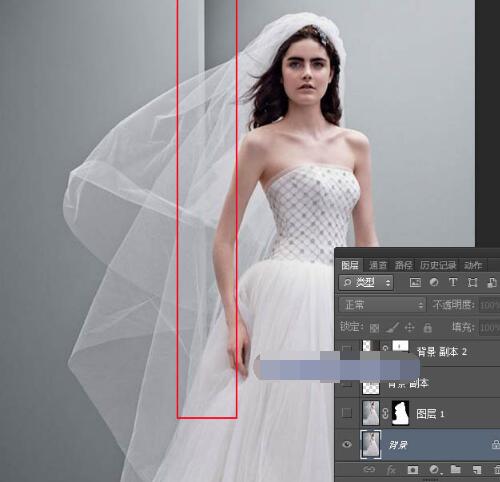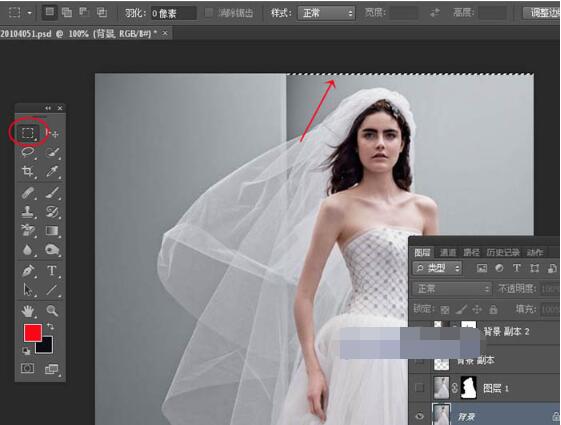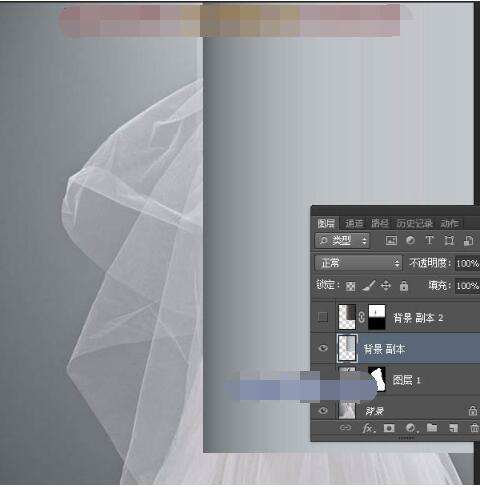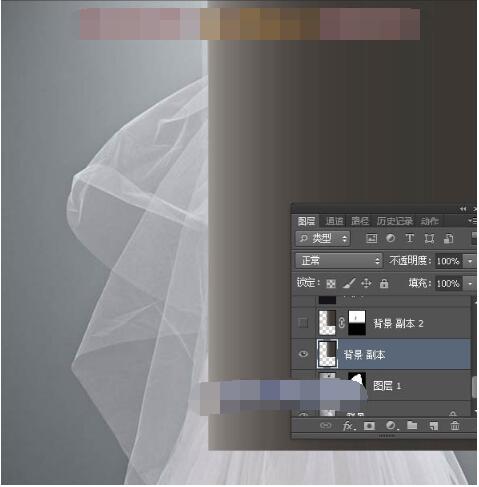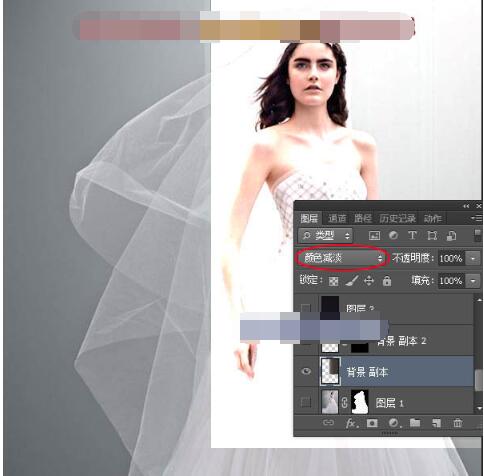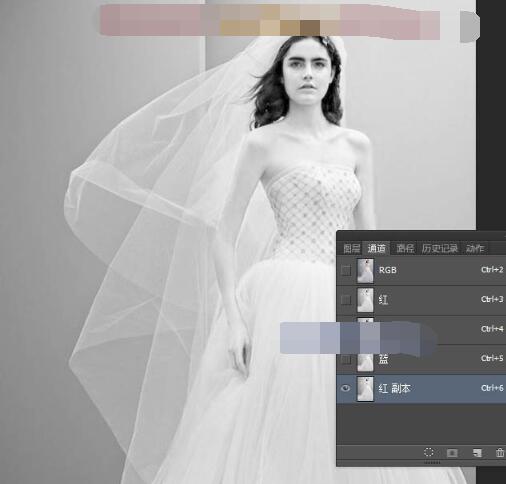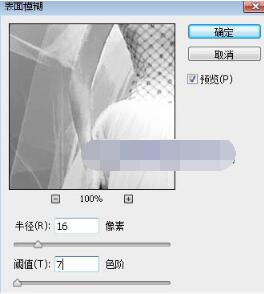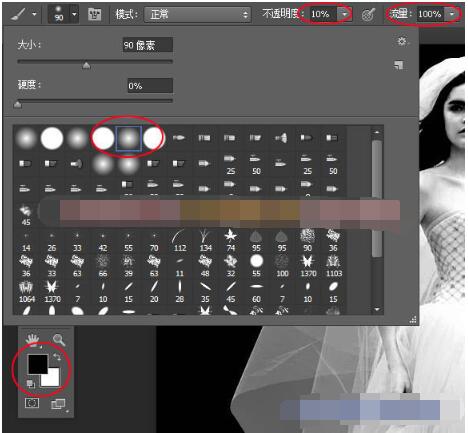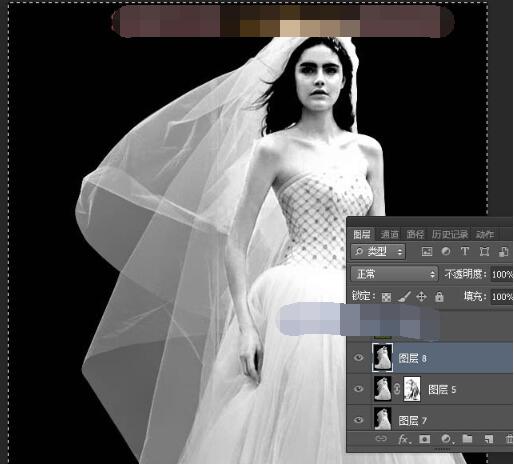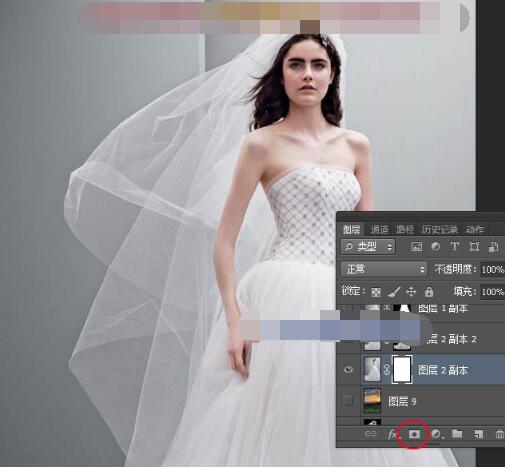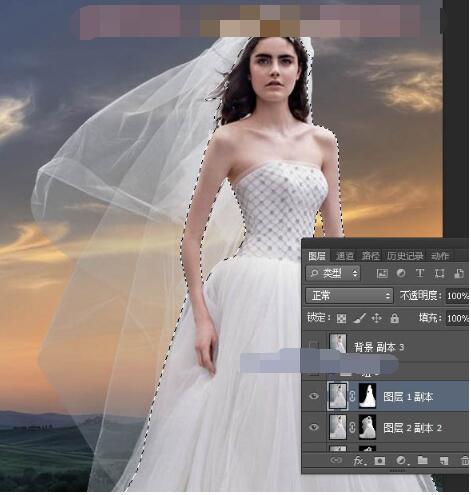PS如何抠婚纱照的人物?PS如何抠婚纱去掉复杂背景?PS透明婚纱如何简单抠图?PS婚纱半透明抠图方法有哪些?PS婚纱抠图详情步骤图有哪些?PS通道如何抠透明婚纱?PS怎么用蒙版抠透明婚纱?PS中婚纱抠图怎么扣?PS通道抠婚纱图怎么做?下面来看看PS通道抠婚纱换背景教程步骤。
PS通道婚纱抠图的详细做法
PS通道选区如何抠透明婚纱?。大致过程:先选取一个画质较好的通道复制一层,用调色工具把对比度加大,然后用画笔涂掉杂乱的背景,即可得到初步的效果。后期用选区复制,再调整细节即可。
最终效果
原图
1、 PS打开原图素材,按Ctrl + J 把背景图层复制两层,分别命名为“1”,“2”,如下图。
2、 关闭图层“2”,选择图层1,按Ctrl + Shift + U 去色。
3、 打开PS通道面板,选择任意1个通道复制,这里是复制蓝色通道,然后对蓝副本通道按Ctrl + L 调整色阶,参数设置如下图。
4、 按Ctrl + I 反选,然后用白色画笔在人物脸部涂抹,注意透明婚纱部分不需要涂抹。
5、 涂抹完成后,用魔术棒工具选中中间白色部分,再选择任意一个通道复制一层。
6、 选中新复制的蓝副本2通道,注意前面的选区不要取消,因为这里需要填充,把选区部分填充白色。
7、 填充完成后,用黑色画笔工具在婚纱外面的背景涂抹上黑色,效果如下图。
8、 回到图层面板,执行:选择 》 载入选区。
9、 接着点击蒙版按钮,得到下图所示的效果。
10、 回到通道面板,用魔术棒将蓝副本的白色部分选中,得到下图所示的效果。
11、 回到图层中,选择图层2,记得打开图层2前面的眼睛,按Ctrl + Shift + I 把选区反选,按Delete 删除,效果如下图。
12、 最后在背景图层上面新建一个图层,加上其它背景,再修整一下边缘,完成最终效果。
最终效果:
PS给折痕背景透明婚纱照片抠图换背景
抠透明婚纱之前需要认真观察原图,找出合适的抠图方法,如果原图有部分因为背景受光不均产生的一些折痕,可以通过调亮局部进行修复,然后再整体抠图。
最终效果
原图
1、 打开原图素材,我们来分析一下抠图的难点,主要是婚纱后面的背景有较为明显的“折痕”效果,处理不当,抠出的婚纱就有种断层的感觉。
2、 先选择矩形选框工具,在有折痕的顶部拉出下图所示的选区,然后按Ctrl + J 复制到新的图层。
3、 回到复制的图层,按住Ctrl + 鼠标左键点击当前图层缩略图载入选区,然后按住Alt键 + 向下的方向键复制,直到把折痕部分区域全部复制出来,如下图。
4、 按Ctrl + I 反相,效果如下图。
5、 把混合模式改为“颜色减淡”,如下图。
6、 把不透明度改为20%,添加图层蒙版。用透明度为10%的柔边画笔把过亮的部分涂暗一点,如下图,现在折痕部分基本消除。把所有图层合并为一个图层。
7、 新建一个图层,按Ctrl + Alt + Shift + E 盖印图层,如下图。
8、 进入通道面板,把红色通道复制一份,得到红副本通道,如下图。 选择红副本通道,选择菜单:图像 》 应用图像,混合模式选择“正片叠底”,不透明100%,其它默认。
9、 按Ctrl + L 对红副本通道调整色阶,参数设置如下图。
10、 用柔边黑色画笔把婚纱以外的部分涂黑,如下图。
11、 按Ctrl + A 把红副本通道全选,按Ctrl + C 复制,点RGB通道返回图层面板,新建一个图层,按Ctrl + V 粘贴,效果如下图。
12、 按Ctrl + J 把当前图层复制一层,如下图。
13、 选择菜单:滤镜 》 模糊 》 表面模糊,参数设置如下图。
14、 点击蒙版图标,填充蒙版,如下图图。
15、 把前景色设置为黑色,选择画笔工具,选择一款柔边画笔,透明度为10%,如下图。
16、 用画笔把婚纱的一些细节涂出来,如下图。
17、 新建一个图层,盖印图层,如下图。
18、 按Ctrl + A 全选,按Ctrl + C 复制。
19、 把背景图层复制一层,按Ctrl + Shift + ] 置顶,如下图。
20、 添加图层蒙版。
21、 按住Alt键 + 鼠标左键点击蒙版缩略图,得到蒙版效果。
22、 按Ctrl + V 粘贴,然后按住Alt键 + 鼠标左键点击蒙版,效果如下图。
23、打开背景素材,用移动工具拖到当前图层的下面,如下图。
24、 把抠出的婚纱图层复制一层,不透明度改为50%,效果如下图。
25、 把背景图层复制一层,按Ctrl + Shift + ] 置顶,按住Alt键添加图层蒙版,用柔边白色画笔把人物部分擦出来,如下图。
最终效果:
以上就是PS通道抠婚纱照教程、PS透明婚纱抠图步骤。PS通道抠婚纱教程步骤比较多,但是能把透明、折叠的婚纱完整抠出来。PS透明婚纱照换背景可以使用通道、蒙版。PS通道抠婚纱换背景,就像使用通道抠头发、毛绒动物、火焰一样,是抠图的复杂、精细抠图。关注教程之家,解锁更多软件教程。